SafeFinder Virus (09.14.25)
Čo robiť, ak má váš počítač Mac SafeFinder VirusVäčšina používateľov počítačov Mac si už zvykla myslieť, že systém macOS je neporaziteľný, pokiaľ ide o malware a vírusy. Znova a znova sme však dokázali, že macOS je rovnako zraniteľný voči vírusom ako Windows a iné operačné systémy. Niektorí útočníci v skutočnosti dokonca zacieľujú konkrétne na počítače Mac, pričom svoj malware navrhujú tak, aby útočili na zraniteľné miesta, ktoré sú pre systém macOS jedinečné.
Jedným z bežných vírusov Mac je typ presmerovania prehľadávača, napríklad SafeFinder. Tento typ vírusu, tiež klasifikovaný ako adware, presmerováva všetku vašu návštevnosť na konkrétnu adresu URL v snahe generovať príjmy pre jej klientov. SafeFinder môže byť nepríjemný nielen kvôli automatickým presmerovaniam, ale aj kvôli pretrvávajúcim reklamám zobrazovaným adwarom.
Ak spozorujete svoje podozrivé správanie prehliadača a zobrazuje sa viac reklám, je možné, že váš počítač Mac má vírus SafeFinder.
Čo je vírus SafeFinder v systéme Mac?Rovnako ako názov napovedá, vírus SafeFinder presmeruje hlavne prenos na web SafeFinder, ktorý je search.safefinder.com. Okrem tejto adresy URL môže byť vaša prevádzka presmerovaná aj na:
- search.safefinderformac.com
- search.macsafefinder.com
- search.safefinder .biz
- search.safefinder.info
Vyššie uvedené domény sa tiež považujú za falošné vyhľadávače. Toto sú adresy IP poskytujúce služby súvisiace s týmto malvérom:
- 72.246.56.25
- 23.62.239.11
- 13.66.51.37
SafeFinder je hlavne únosca prehľadávača, ktorý presmeruje aktivity vášho webového prehľadávača na ktorýkoľvek z vyššie uvedených webov tretích strán a prezentuje sponzorovaný obsah vašim výsledkom vyhľadávania. Napríklad, keď sa pokúsite vykonať dopyt pomocou prehliadača, budete prekvapení, že sa zmenil váš predvolený vyhľadávací nástroj. Namiesto získania výsledkov napríklad z Googlu bude váš dopyt presmerovaný na niektorý z falošných vyhľadávacích nástrojov uvedených vyššie, ale pretože to v skutočnosti nie je vyhľadávací nástroj, jednoducho namiesto toho vytiahne výsledky vyhľadávania z Yahoo.
Okrem zmeny predvoleného vyhľadávacieho nástroja vírus tiež upraví vašu domovskú stránku, novú stránku vlastnej karty a môže tiež nainštalovať rozšírenie bez vášho súhlasu. Môžete si tiež všimnúť, že keď vo webovom prehliadači zadáte adresu URL, prehliadač vás nepresmeruje priamo na požadovanú stránku a presunie vás na náhodnú stránku. To znamená, že únosca tiež skreslil nastavenia DNS vo vašom počítači Mac.
Vírus SafeFinder vyvinula spoločnosť Linkury Ltd, spoločnosť so sídlom v Izraeli, ktorá vyrába riešenia speňaženia softvéru. Táto spoločnosť je známa vytváraním a distribúciou pochybných čistiacich prostriedkov pre Mac a únoscov prehľadávačov, vrátane únoscov prehľadávačov Linkury a SafeFinder. Safe Finder sa propaguje ako užitočný nástroj na zjednodušenie webu. Avšak spôsob distribúcie, ktorú Linkury využíva, ktorá zahŕňa združovanie aplikácií a ďalšie povrchné inštalácie, vám poskytne informácie o podstate tohto údajného užitočného nástroja.
Safe Finder nainštaluje panel nástrojov, ktorý by nemal byť -intruzívna, ktorá obsahuje mnoho funkcií, vrátane prekladu webových stránok, zdieľania na sociálnych sieťach a hodnotenia webových stránok.
Všetky tieto funkcie sú však zbytočné, pretože malvér znemožňuje navštíviť akýkoľvek iný web okrem vyhľadávania. macsafefinder.com alebo search.safefinder.com.
Začiatkom tohto roka sa Safe Finder opäť vyvinul a zahrnul notorickejšiu funkciu. Postihnuté obete sú namiesto toho presmerované na Akamaihd.net, čo je ďalší typ únoscu prehľadávača. Predvolený vyhľadávací modul je nahradený výrazom ako search8952443-a.akamaihd.net. Táto nová funkcia zahŕňa cloudové služby spoločnosti Akamai a funkciu doručovania obsahu v nádeji, že udrží aktivitu adware nad vodou a umožní škodlivej infraštruktúre prekonať všetky formy obmedzení a zakázaných zoznamov.
Ako sa šíri Safe Finder?Vírus Safe Finder sa vo väčšine prípadov dostane do vášho počítača Mac, pretože ste si ho sami nainštalovali. Váš počítač teda nebol infikovaný náhodou. Možno si nepamätáte, že ste nainštalovali vírus alebo panel s nástrojmi, ale možno si spomeniete na freeware, ktorý ste nainštalovali nedávno. Môžete namietať, že softvér, ktorý ste si nainštalovali, je legitímny a je to pravdepodobne pravda. Čo však neviete, je, že freeware bol dodávaný s ďalším užitočným zaťažením: vírusom Safe Finder. A pretože ste nekontrolovali všetky kroky inštalačného procesu alebo ste jednoducho vybrali možnosť Rýchla inštalácia, neuvedomili ste si, že malvér bol súčasťou inštalačného balíka.
Ďalším bežným spôsobom distribúcie sú falošné kontextové okná aplikácie Adobe Flash Player. Toto bola dlhodobá distribučná stratégia, ale zdá sa, že stále existujú používatelia, ktorí tomuto triku prepadnú. Dúfajme, že s koncom programu Flash by sa už útočníci neodvážili použiť túto techniku na oklamanie ľudí, aby klikli na vyskakovacie okno. Schéma je v skutočnosti veľmi jednoduchá: predajca nainštaluje automatické upozornenie, ktoré sa zobrazí, keď používateľ navštívi určitý web, a požiada ho o aktualizáciu prehrávača Flash, aby mal prístup k obsahu tohto webu. Akonáhle však používateľ klikne na správu, škodlivá užitočná záťaž sa stiahne do jeho počítača a vytvorí zmätok vo forme reklám.
Bezpečný vyhľadávač je nebezpečnejším práve vtedy, keď spolupracuje s iným malware alebo únoscami prehľadávačov. Safe Finder môže napríklad pochádzať z aplikácií vkladajúcich reklamy, ako sú SystemNotes 1.0 alebo AddUpgrade 1.0. A rodiny malware, ktoré prichádzajú do práce, sú zlou správou. Nielenže sťažuje odstránenie vírusu SafeFinder z Macu, ale aj znásobuje problémy spôsobené nadmerným počtom reklám. Nie je to vlastne otázka jedného plus jedného, ale otázka exponenciálneho rastu.
Pokyny na odstránenie vírusu SafeFinderAk má váš počítač Mac vírus SafeFinder, musíte sa ubezpečiť, že sú odstránené súbory a súčasti, ktoré s ním súvisia. z vášho počítača. V opačnom prípade sa malware znova vráti.
Tu sú kroky, ako sa tejto nepríjemnosti z počítača Mac úplne zbaviť:
Krok 1: Odstráňte z počítača Safe Finder z počítača Mac. Ako odstrániť SafeFinder Virus z macOSMacOS je bezpečnejší ako Windows, ale nie je vylúčené, aby sa v počítačoch Mac nachádzal malware. Rovnako ako iné operačné systémy, aj macOS je zraniteľný voči škodlivému softvéru. V skutočnosti došlo k niekoľkým predchádzajúcim útokom škodlivého softvéru zameraných na používateľov počítačov Mac.
Odstránenie vírusu SafeFinder z počítača Mac je oveľa jednoduchšie ako v iných operačných systémoch. Tu je kompletný sprievodca:
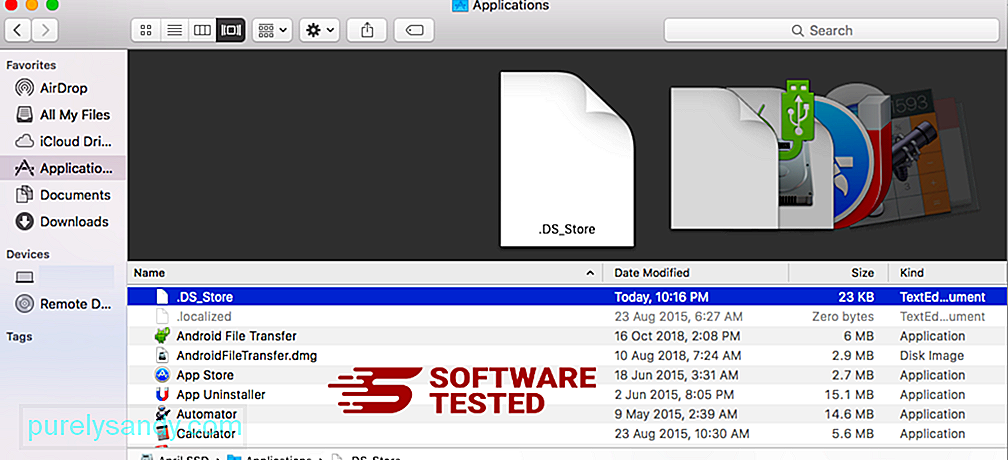
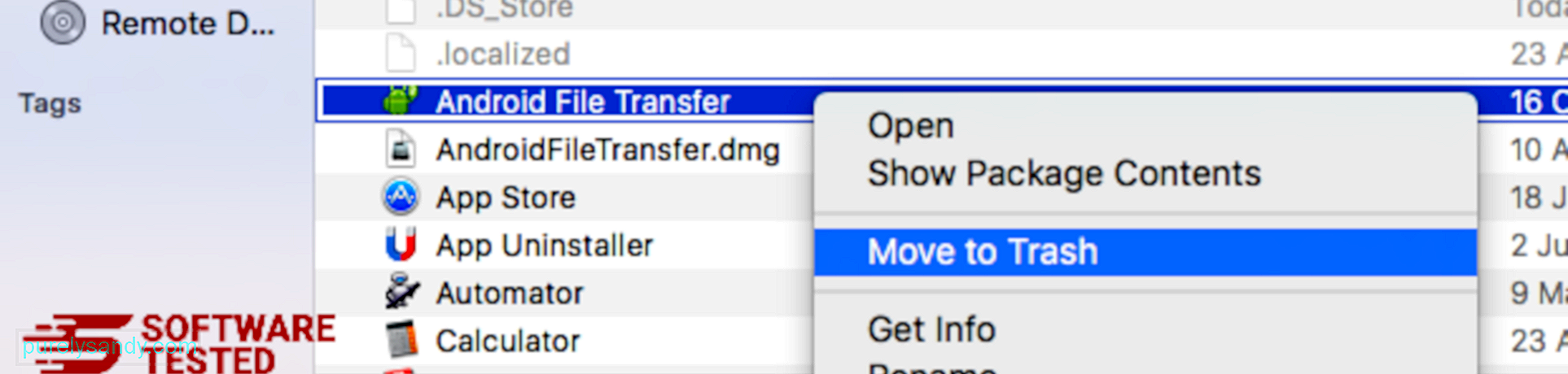
Ak sa chcete SafeFinder Virus úplne zbaviť, vyprázdnite kôš.
Krok 2: Vráťte zmeny v prehliadači späť.Je potrebné odinštalovať panel s nástrojmi a obnoviť predvolené nastavenia prehľadávača. Podľa pokynov, ktoré používate, môžete postupovať podľa pokynov nižšie:
Ako sa zbaviť vírusu SafeFinder zo SafariPrehliadač počítača je jedným z hlavných cieľov škodlivého softvéru - zmena nastavení, pridanie nového rozšírenia a zmena predvoleného vyhľadávacieho nástroja. Ak teda máte podozrenie, že váš Safari je infikovaný vírusom SafeFinder, môžete podniknúť tieto kroky:
1. Odstrániť podozrivé rozšírenia Spustite webový prehliadač Safari a v hornej ponuke kliknite na Safari . V rozbaľovacej ponuke kliknite na možnosť Predvoľby . 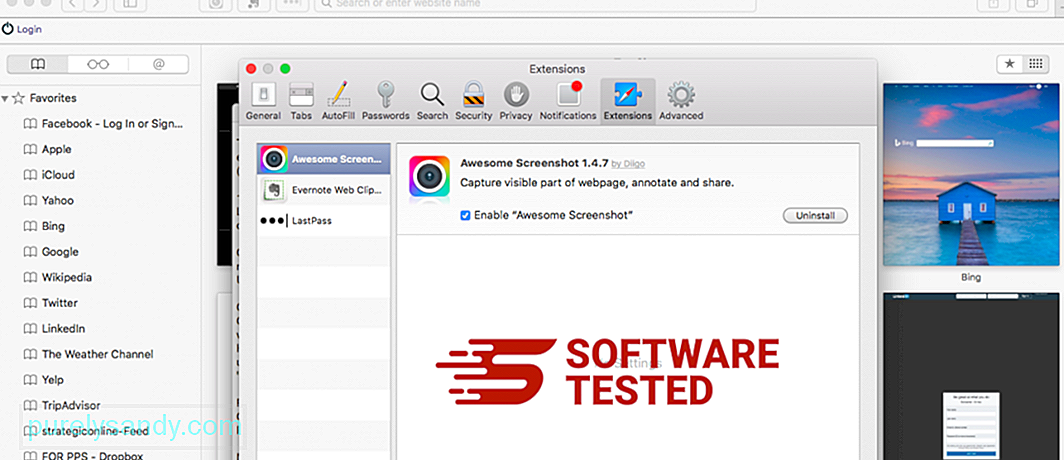
Kliknite na kartu Rozšírenia v hornej časti a potom v ľavej ponuke zobrazte zoznam aktuálne nainštalovaných rozšírení. Vyhľadajte vírus SafeFinder alebo iné rozšírenia, ktoré si nepamätáte, že ste si nainštalovali. Kliknutím na tlačidlo Odinštalovať rozšírenie odstránite. Urobte to pre všetky svoje podozrivé škodlivé rozšírenia.
2. Vrátiť zmeny na domovskú stránkuOtvorte Safari a potom kliknite na Safari & gt; Predvoľby. Kliknite na možnosť Všeobecné . Skontrolujte pole Domovská stránka a skontrolujte, či bola upravená. Ak bola vaša domovská stránka zmenená vírusom SafeFinder, odstráňte adresu URL a zadajte domovskú stránku, ktorú chcete použiť. Nezabudnite pred adresu webovej stránky uviesť http: //.
3. Resetovať Safari23981
Otvorte aplikáciu Safari a v ponuke v ľavom hornom rohu obrazovky kliknite na Safari . Kliknite na Obnoviť Safari. Otvorí sa dialógové okno, kde si môžete vybrať, ktoré prvky chcete resetovať. Potom akciu dokončite kliknutím na tlačidlo Obnoviť .
Ako odstrániť vírus SafeFinder z prehliadača Google ChromeAk chcete vírus SafeFinder úplne odstrániť z počítača, musíte všetky zmeny vrátiť späť. v prehliadači Google Chrome odinštalujte podozrivé rozšírenia, doplnky a doplnky, ktoré boli pridané bez vášho súhlasu.
Podľa pokynov nižšie odstráňte SafeFinder Virus z prehliadača Google Chrome:
1. Odstráňte škodlivé doplnky. Spustite aplikáciu Google Chrome a potom kliknite na ikonu ponuky v pravom hornom rohu. Vyberte Ďalšie nástroje & gt; Rozšírenia. Vyhľadajte vírus SafeFinder a ďalšie škodlivé rozšírenia. Zvýraznite tieto rozšírenia, ktoré chcete odinštalovať, a potom ich kliknite na tlačidlo Odstrániť . 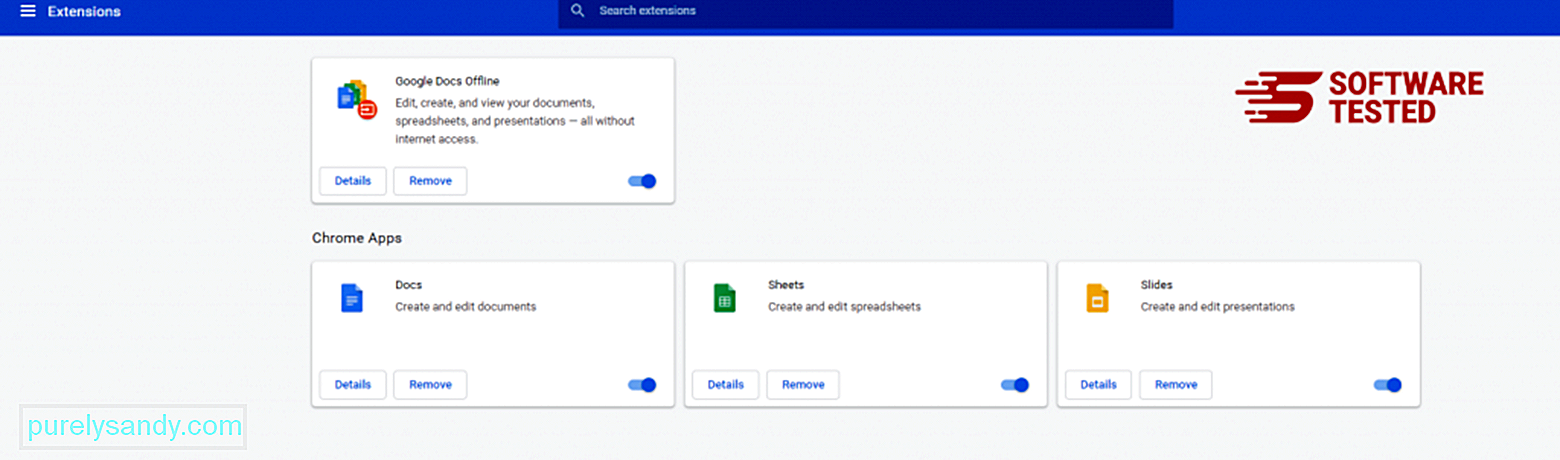
Kliknite na ikonu ponuky Chrome a vyberte možnosť Nastavenia . Kliknite na možnosť Pri spustení a potom začiarknite políčko Otvoriť konkrétnu stránku alebo skupinu stránok . Môžete nastaviť novú stránku alebo použiť existujúce stránky ako svoju domovskú stránku. 
Vráťte sa na ikonu ponuky Google Chrome a vyberte možnosť Nastavenia & gt; Vyhľadávač a potom kliknite na možnosť Spravovať vyhľadávače . Zobrazí sa zoznam predvolených vyhľadávacích nástrojov, ktoré sú k dispozícii pre prehliadač Chrome. Odstráňte akýkoľvek vyhľadávací nástroj, ktorý je podľa vás podozrivý. Kliknite na trojbodkovú ponuku vedľa vyhľadávacieho nástroja a kliknite na možnosť Odstrániť zo zoznamu. 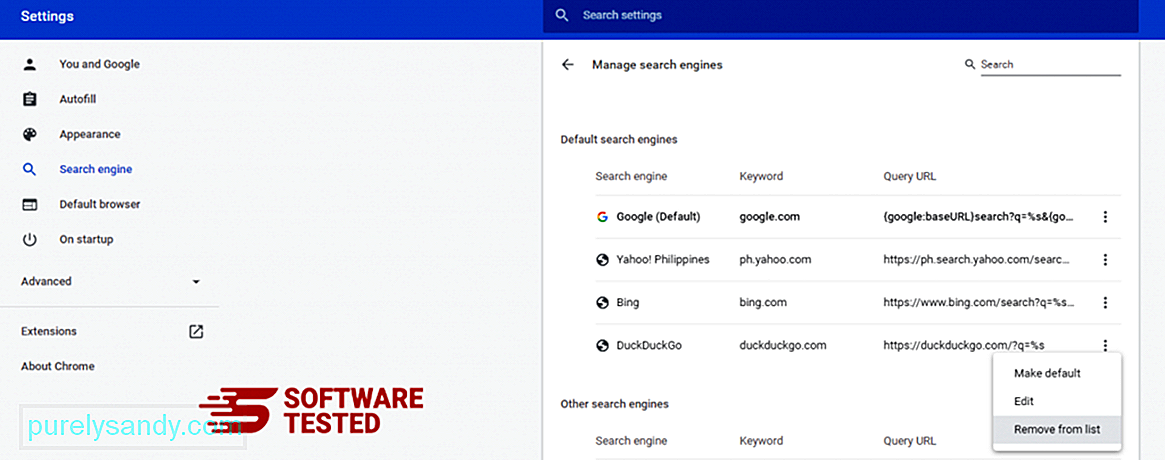
Kliknite na ikonu ponuky v pravom hornom rohu prehliadača a vyberte možnosť Nastavenia . Posuňte sa nadol do dolnej časti stránky a potom kliknite na možnosť Obnoviť pôvodné predvolené nastavenia v časti Obnoviť a vyčistiť. Kliknutím na tlačidlo Obnoviť nastavenia akciu potvrďte. 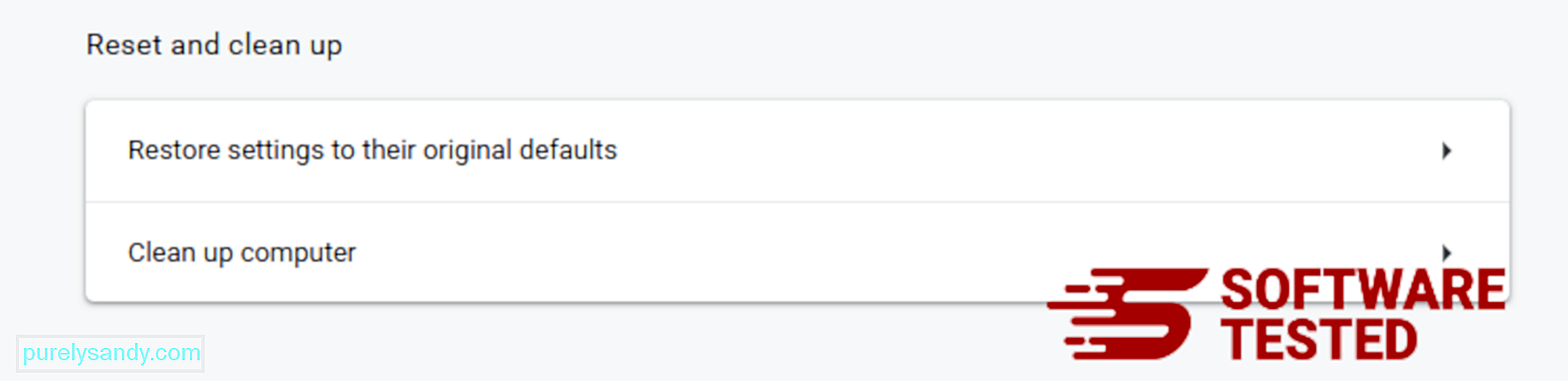
V tomto kroku sa resetuje úvodná stránka, nová karta, vyhľadávače, pripnuté karty a rozšírenia. Vaše záložky, história prehliadača a uložené heslá sa však uložia.
Ako odstrániť SafeFinder Virus z Mozilla FirefoxRovnako ako iné prehľadávače, aj malware sa pokúša zmeniť nastavenia prehliadača Mozilla Firefox. Ak chcete odstrániť všetky stopy vírusu SafeFinder, musíte tieto zmeny vrátiť späť. Podľa pokynov uvedených nižšie úplne odstráňte SafeFinder Virus z Firefoxu:
1. Odinštalujte nebezpečné alebo neznáme rozšírenia.Skontrolujte Firefox, či neobsahuje nejaké neznáme rozšírenia, ktoré si nepamätáte, že ste si nainštalovali. Existuje veľká šanca, že tieto rozšírenia boli nainštalované škodlivým softvérom. Ak to chcete urobiť, spustite program Mozilla Firefox, kliknite na ikonu ponuky v pravom hornom rohu a potom vyberte možnosť Doplnky & gt; Rozšírenia .
V okne Rozšírenia vyberte položku SafeFinder Virus a ďalšie podozrivé doplnky. Kliknite na trojbodkovú ponuku vedľa rozšírenia a potom kliknutím na tlačidlo Odstrániť tieto rozšírenia odstráňte. 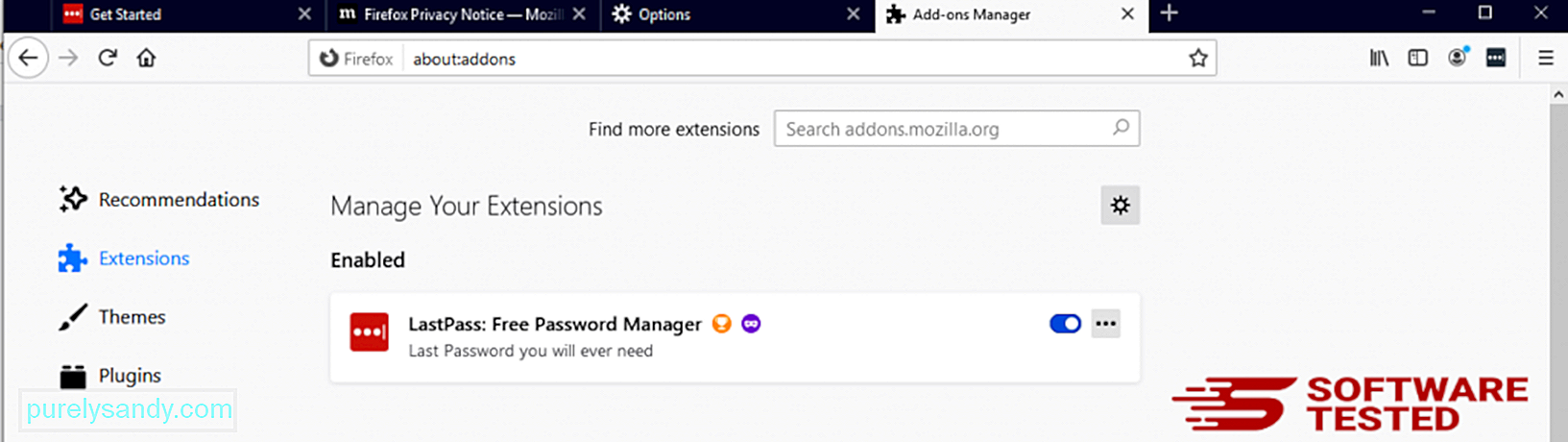
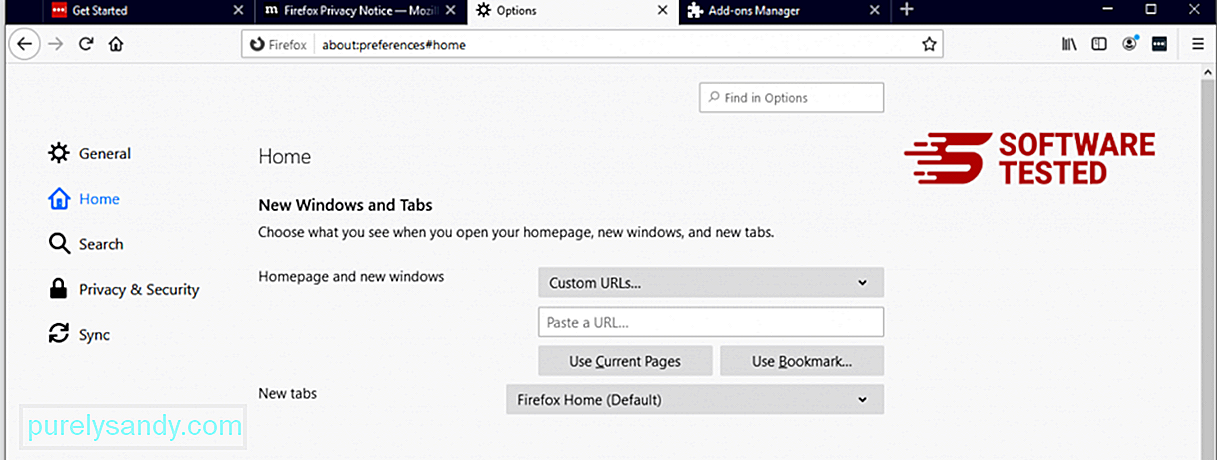
Kliknite na ponuku Firefox v pravom hornom rohu prehľadávača a potom vyberte možnosť Možnosti & gt; Všeobecné. Odstráňte škodlivú domovskú stránku a zadajte preferovanú adresu URL. Alebo môžete kliknúť na tlačidlo Obnoviť a zmeniť predvolenú domovskú stránku. Kliknutím na tlačidlo OK uložte nové nastavenia.
3. Obnovte Mozilla Firefox. Prejdite do ponuky Firefox a potom kliknite na otáznik (Pomocník). Vyberte možnosť Informácie o riešení problémov. Stlačením tlačidla Obnoviť prehľad Firefox poskytnete prehľadávaču nový štart. 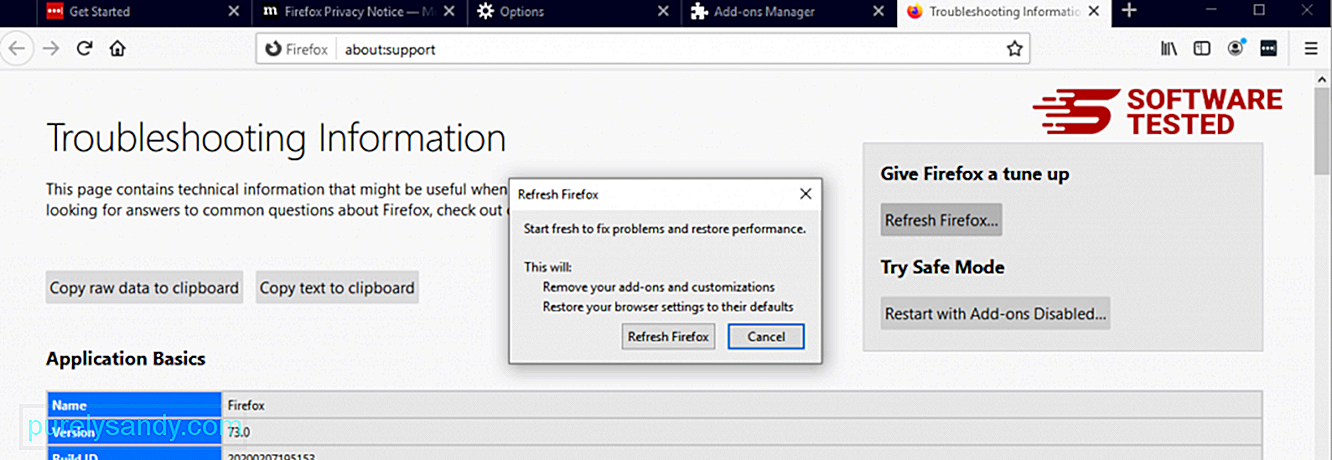
Po dokončení vyššie uvedených krokov bude vírus SafeFinder z vášho prehliadača Mozilla Firefox úplne preč.
Ako sa zbaviť vírusu SafeFinder z prehľadávača Internet ExplorerAby ste zaistili, že malware, ktorý napadol váš prehliadač, je úplne preč a že všetky neoprávnené zmeny sa v prehliadači Internet Explorer vrátia späť, postupujte podľa pokynov uvedených nižšie:
1. Zbavte sa nebezpečných doplnkov. Keď malware napadne váš prehliadač, jedným zo zrejmých znakov je, keď uvidíte doplnky alebo panely nástrojov, ktoré sa náhle objavia v prehliadači Internet Explorer bez vášho vedomia. Ak chcete tieto doplnky odinštalovať, spustite program Internet Explorer , kliknutím na ikonu ozubeného kolieska v pravom hornom rohu prehľadávača otvorte ponuku a vyberte možnosť Spravovať doplnky. 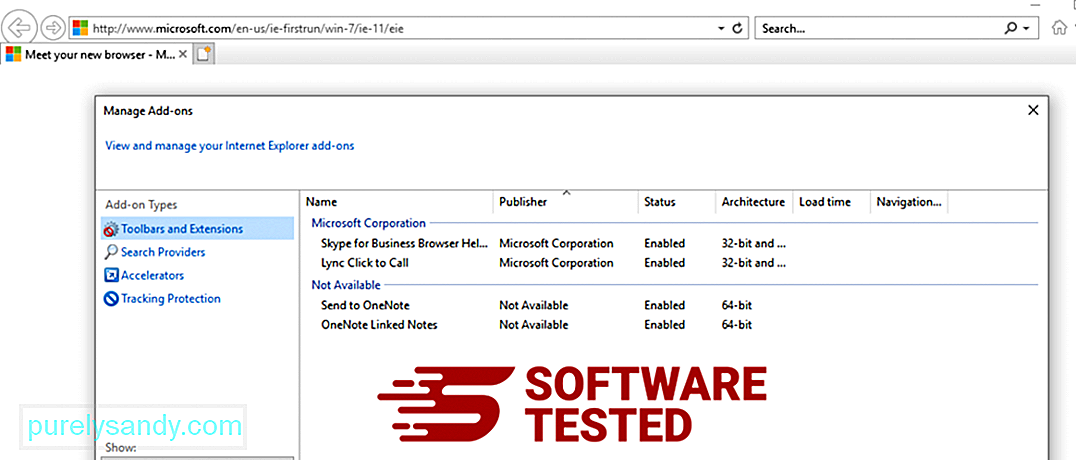
Keď sa zobrazí okno Spravovať doplnky, vyhľadajte (názov škodlivého softvéru) a ďalšie podozrivé doplnky / doplnky. Tieto doplnky alebo doplnky môžete deaktivovať kliknutím na tlačidlo Zakázať . 
Ak máte náhle inú úvodnú stránku alebo bol zmenený váš predvolený vyhľadávací nástroj, môžete ho zmeniť späť v nastaveniach prehliadača Internet Explorer. Kliknite na ikonu ozubeného kolieska v pravom hornom rohu prehliadača a potom vyberte možnosť Možnosti Internetu . 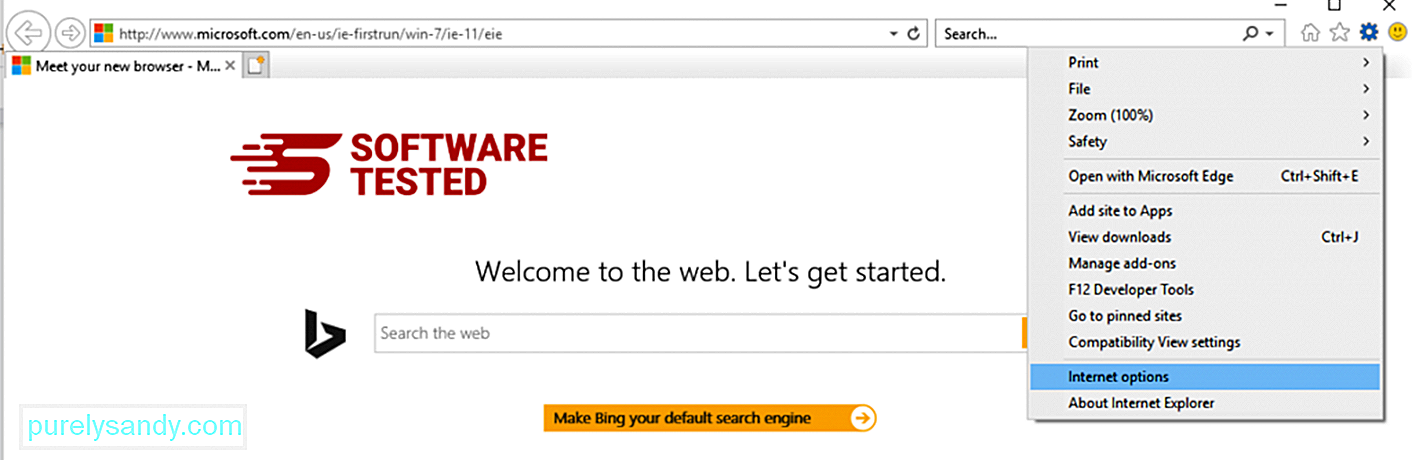
Na karte Všeobecné odstráňte adresu URL domovskej stránky a zadajte preferovanú domovskú stránku. Kliknutím na tlačidlo Použiť uložte nové nastavenia. 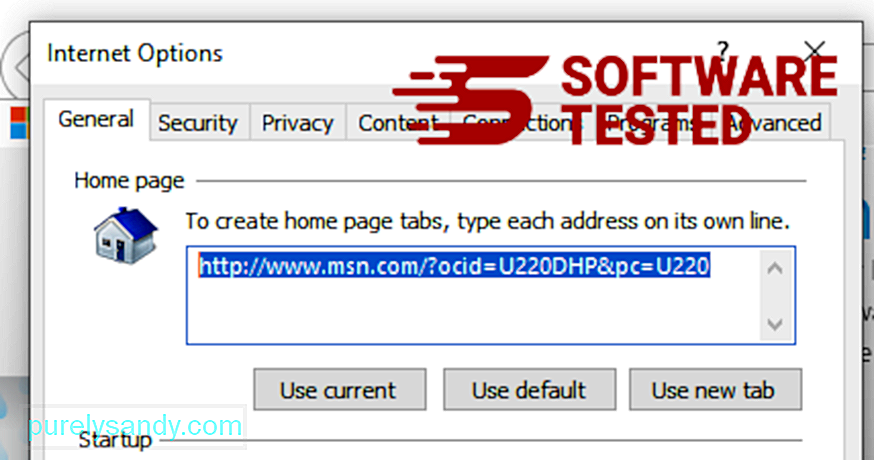
V ponuke prehliadača Internet Explorer (ikona ozubeného kolieska v hornej časti) vyberte možnosť Možnosti Internetu . Kliknite na kartu Rozšírené a potom vyberte možnosť Obnoviť . 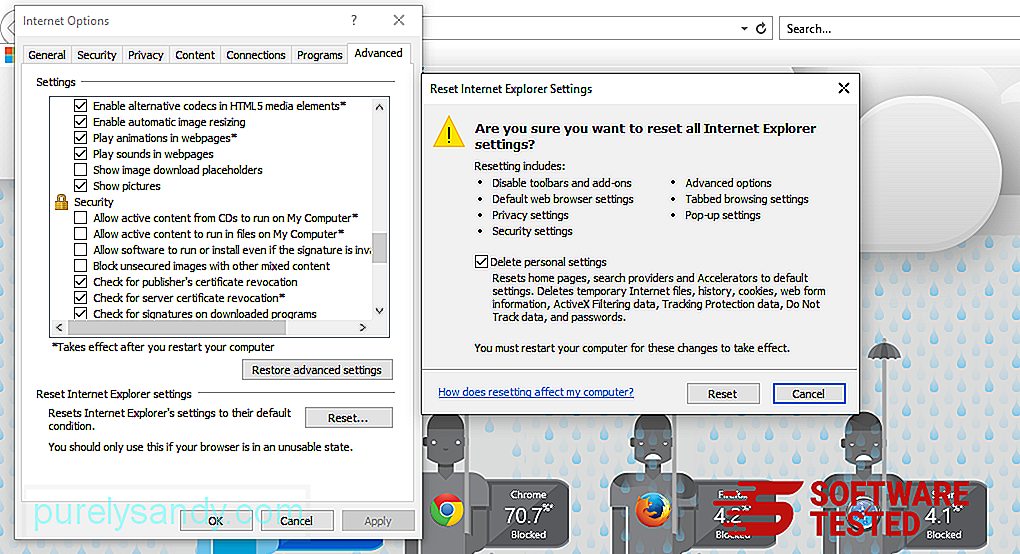
V okne Obnoviť začiarknite políčko Odstrániť osobné nastavenia a opätovným kliknutím na tlačidlo Obnoviť akciu potvrďte.
ZhrnutieBezpečné vyhľadávanie je nielen váš bežný únosca prehľadávača. Stále sa vyvíja a rastie z hľadiska sofistikovanosti a variácií. V okamihu, keď si všimnete jeho prítomnosť, nezabudnite ich úplne odstrániť z počítača Mac.
YouTube Video: SafeFinder Virus
09, 2025

